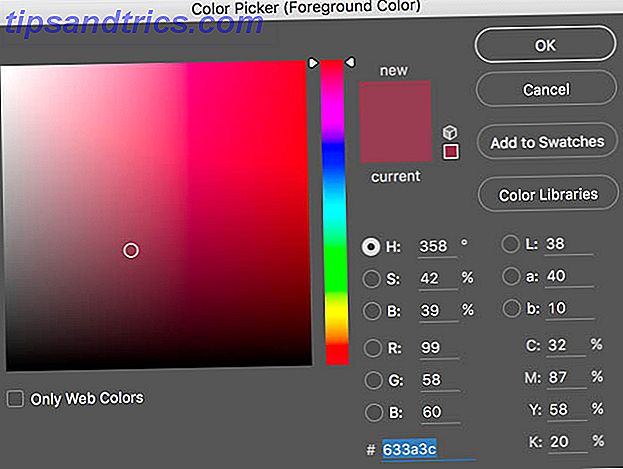La révolution des smartphones a rendu obsolètes les appareils photo numériques classiques Les smartphones sont-ils l'avenir de la photographie? [Vous nous avez dit] Les smartphones sont-ils l'avenir de la photographie? [Vous nous avez dit] Les smartphones condamnent rapidement une multitude d'appareils à usage unique pour une lente descente dans l'inutilité. Plus de 50 pour cent des consommateurs américains possèdent maintenant un smartphone, et leur popularité est en plein essor dans d'autres parties de la ... Lire la suite pour le photographe occasionnel. Bien sûr, les amateurs de photographie les utilisent encore, mais la plupart des gens sortent leur téléphone quand ils veulent capturer une scène.
Le changement a certaines implications pour la vie privée. Sur les appareils photo numériques, il est beaucoup plus facile de cacher certaines photos que vous ne voulez pas que tout le monde voie. Mais ces jours-ci, tout ce que vous filme finit dans la galerie de photos de votre téléphone 4 Great Free Galerie Alternative Apps pour Android 4 Great Free Galerie Alternative Apps pour Android Vous n'aimez pas l'application de galerie par défaut sur votre appareil Android? Voici quelques alternatives gratuites fantastiques. Lire la suite . Un curieux ensemble d'yeux pourrait facilement voir des images que vous ne voulez pas voir.
Peut-être que vous avez des photos d'informations confidentielles, des idées cadeaux 20 Idées cadeaux Gadget pour les Geeks 20 Idées cadeaux Gadget pour les Geeks Geeks aiment les gadgets 365 jours par an. Cependant, avec les vacances qui approchent, nous devons vraiment commencer à compiler nos listes de Noël. Lire la suite pour un être cher, ou juste des memes infinis Les mèmes sont maintenant officiellement plus grands que les mèmes de Jésus sont maintenant officiellement plus grands que Jésus Les mèmes sont maintenant officiellement plus grands que Jésus, et nous avons réellement les données pour soutenir cette réclamation. Lire la suite que vous souhaitez supprimer de votre bobine photo principale. Quelle que soit la raison, il est facile de cacher certaines photos et dossiers de la galerie. Voici comment.
Outils natifs
Deux fabricants de téléphones grand public ont intégré des outils de confidentialité qui peuvent vous aider à masquer les photos. Ils sont Samsung et LG.
Samsung
Sur un appareil Samsung, accédez à la galerie du téléphone (et non à Google Photos) et appuyez longuement sur toutes les photos que vous souhaitez masquer.
Lorsque vous les avez tous sélectionnés, appuyez sur Plus dans le coin supérieur droit et choisissez Déplacer vers Privé dans le menu contextuel.
Ensuite, vous devez activer le mode privé . Accédez à Paramètres> Confidentialité et sécurité> Mode privé . Si c'est la première fois que vous utilisez cette fonctionnalité, vous serez invité à créer un code PIN, un mot de passe ou une authentification par empreinte digitale.
Lorsque le mode privé est activé, vous pouvez voir toutes les photos que vous avez cachées normalement. Si elle est désactivée, il n'y en aura aucun signe dans la galerie. personne ne saura qu'ils existent.
( Remarque: vous pouvez masquer n'importe quel fichier ou dossier sur le téléphone en utilisant cette méthode.)
LG
Le processus sur les combinés LG est légèrement différent.
Cette fois, commencez par vous rendre dans Paramètres> Empreintes digitales et sécurité> Verrouillage du contenu . Une fois de plus, le téléphone vous demandera de sécuriser la fonction à l'aide d'un code PIN, d'un mot de passe ou d'une empreinte digitale.
Maintenant, allez à l'application de galerie par défaut de votre téléphone. Sélectionnez toutes les photos que vous souhaitez masquer et appuyez sur Menu> Plus> Verrouiller . Vous pouvez également verrouiller des dossiers entiers d'images si vous le souhaitez.
Lorsque vous avez tapoté sur Verrouiller, les photos / dossiers disparaissent de la bibliothèque. Pour les voir, accédez à Menu> Afficher les fichiers verrouillés . Entrez vos informations d'identification de sécurité et les photos réapparaîtront.
Utiliser un gestionnaire de fichiers
Si vous ne possédez pas de téléphone Samsung ou LG, ne désespérez pas. Vous avez encore des options disponibles, mais le processus est légèrement plus compliqué.
Vous pouvez utiliser un gestionnaire de fichiers pour effectuer des tours ou utiliser des outils tiers spécialisés dans la dissimulation de contenu.
Examinons deux astuces de gestionnaire de fichiers en premier.
Créer un nouveau dossier
Avant de pouvoir commencer, vous devez installer un gestionnaire de fichiers de haute qualité sur votre téléphone. Il y a beaucoup de choix à choisir. Si vous ne savez pas lequel télécharger, consultez notre guide des meilleurs gestionnaires de fichiers dans le Play Store Les 7 meilleurs explorateurs de fichiers gratuits pour Android Les 7 meilleurs explorateurs de fichiers gratuits pour Android Il y a beaucoup de gestion de fichiers et d'exploration de fichiers applications là-bas pour Android, mais ce sont les meilleurs. Lire la suite .
Une fois que vous avez pris une décision et installé un gestionnaire de fichiers, lancez l'application. Vous devez créer un nouveau dossier qui commence par un point (par exemple, .PrivateFiles ou .Secret ).
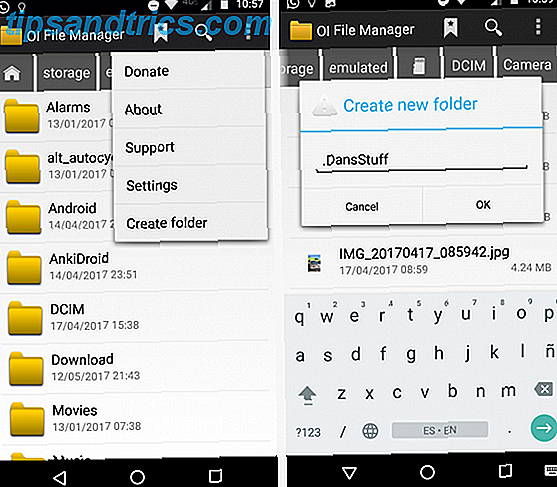
Ensuite, déplacez toutes les photos que vous voulez cacher dans le dossier nouvellement créé. La méthode pour ce faire varie d'une application à l'autre, mais une pression longue sur le fichier que vous voulez déplacer vous donnera l'option.
Tous les fichiers que vous transférez ne s'afficheront plus dans l'application de la galerie. Sans entrer trop dans les détails, tout dossier commençant par une période n'est pas analysé par le logiciel du téléphone.
Créer un fichier ".Nomedia"
Si vous avez des centaines de photos à masquer, il est impossible de les déplacer manuellement. Au lieu de cela, il est plus facile de créer un fichier .nomedia dans les dossiers que vous souhaitez masquer.
Si votre téléphone voit un fichier .nomedia dans un dossier, il ne chargera pas le contenu du dossier lorsqu'il analyse votre répertoire.

Pour créer le fichier, vous aurez toujours besoin d'une application de gestion de fichiers tierce. Utilisez-le pour naviguer vers le dossier que vous voulez cacher et créer un nouveau fichier dans le répertoire appelé .nomedia (assurez-vous d'inclure la période). Le fichier n'a pas besoin d'avoir de contenu - le nom de fichier est la partie importante.
Pour inverser le processus, il suffit de supprimer le fichier .nomedia.
( Attention: Bien que ces deux méthodes masquent le contenu de la photothèque, les images seront toujours visibles dans n'importe quel gestionnaire de fichiers et ne seront pas protégées par mot de passe.)
Applications tierces
Si vous tripotez dans une application de gestion de fichiers ES File Explorer: Est-ce le meilleur gestionnaire de fichiers pour Android? ES File Explorer: Est-ce le meilleur gestionnaire de fichiers pour Android? EF File Explorer est-il la meilleure option pour visualiser et gérer les fichiers sur votre appareil Android? Lire plus semble trop lourd, vous pouvez utiliser une application tierce qui se spécialise dans le masquage des photos.
Voici trois des meilleurs:
1. Vaulty
Vaulty s'est imposé comme l'application principale pour cacher le contenu. 93% de ses 320 000 évaluateurs lui ont attribué quatre ou cinq étoiles.
Il vient avec sa propre galerie de photos. Toutes les photos que vous verrouillez ne sont visibles qu'à l'intérieur. La galerie vous permet également de créer plusieurs coffres, ce qui signifie que vous pouvez afficher différents ensembles de photos pour différentes personnes.

Tout votre contenu est protégé par un mot de passe, et il sauvegarde même votre contenu multimédia afin de le protéger si vous perdez votre téléphone.
Télécharger: Vaulty (gratuit)
2. Coffre-fort Keepsafe
Keepsafe Vault est le plus grand concurrent de Vaulty. L'ensemble de fonctionnalités est très similaire. Toutes vos photos sont protégées par mot de passe et cryptées, et vous pouvez sauvegarder vos photos sur le stockage en nuage de l'application.
L'application est également dotée d'une fonctionnalité qui masque l'icône à l'écran, ce qui signifie que personne ne prendra votre téléphone pour savoir que vous cachez des choses.
Enfin, il a une fonctionnalité Snapchat-esque, vous permettant de partager des photos avec d'autres personnes en utilisant l'application qui va s'auto-supprimer après 20 secondes.
Télécharger: Coffre-fort Keepsafe (gratuit)
3. Cacher quelque chose
Cacher Quelque chose est ma recommandation finale. Une fois de plus, vous pouvez masquer les photos derrière les codes PIN et les mots de passe, et toutes vos photos seront sauvegardées sur Google Drive.
L'application dispose également de quelques fonctionnalités uniques. Tout d'abord, vous pouvez enregistrer n'importe quel fichier ou dossier de votre téléphone dans son coffre-fort en utilisant le menu partagé, et en second lieu, l'application n'apparaîtra pas dans votre liste d'applications récemment utilisées.

Télécharger: Cacher quelque chose (gratuit)
Comment cacher des photos sur Android?
Dans cet article, je vous ai montré une panoplie d'astuces et d'outils pour cacher les photos des regards indiscrets.
Il semble étrange que le système d'exploitation Android n'offre pas la fonctionnalité nativement; J'espère que cela fera partie d'une future mise à jour. Cependant, pour l'instant, vous devrez compter sur ces différentes solutions de contournement.
J'aimerais savoir ce que vous ajouteriez à cette liste. Quelles astuces utilisez-vous? Ai-je oublié votre application préférée? Connaissez-vous d'autres astuces de gestionnaire de fichiers?
Vous pouvez laisser tous vos conseils et suggestions dans les commentaires ci-dessous.
Crédit d'image: Pop Paul-Catalin via Shutterstock.com
Initialement écrit par Angela Randall le 29 avril 2011.